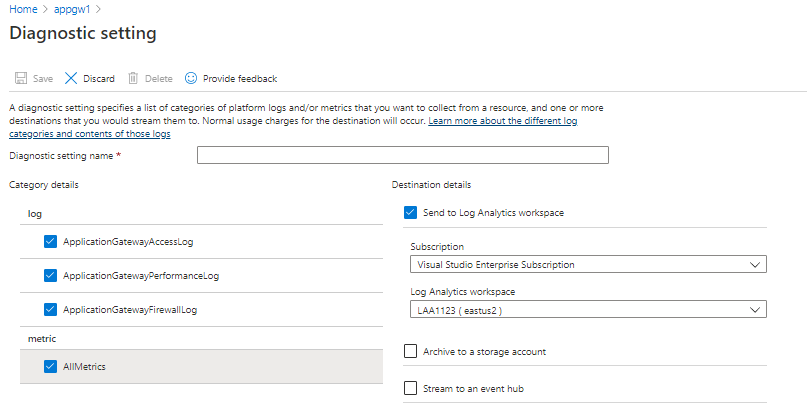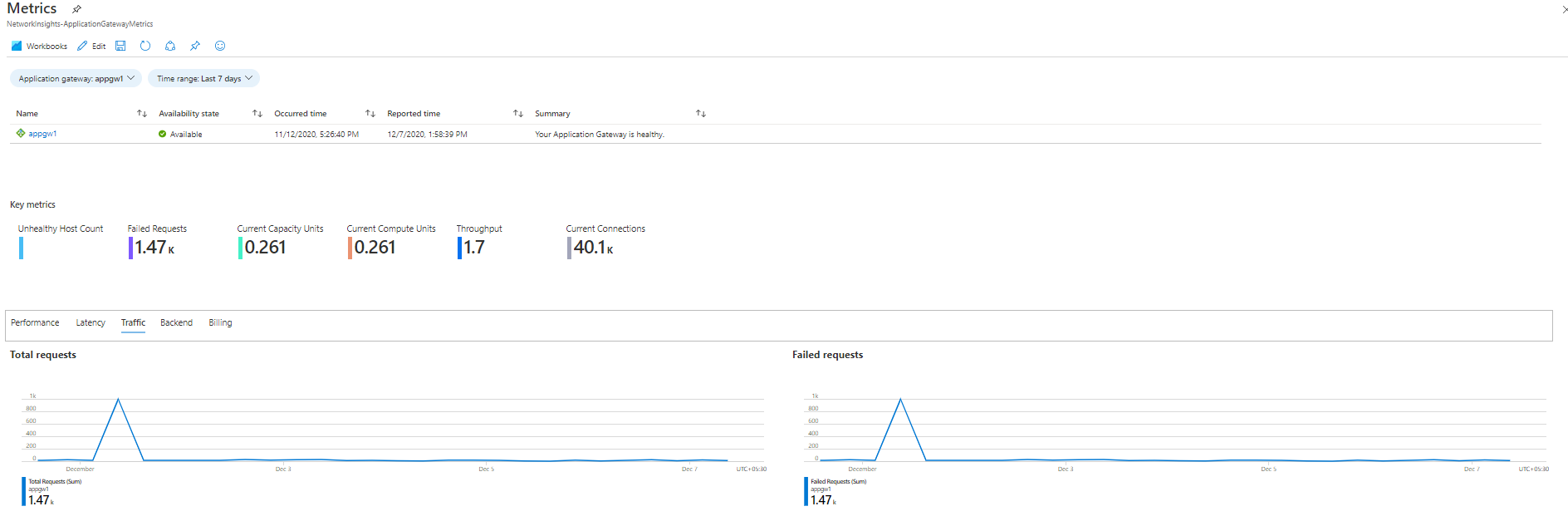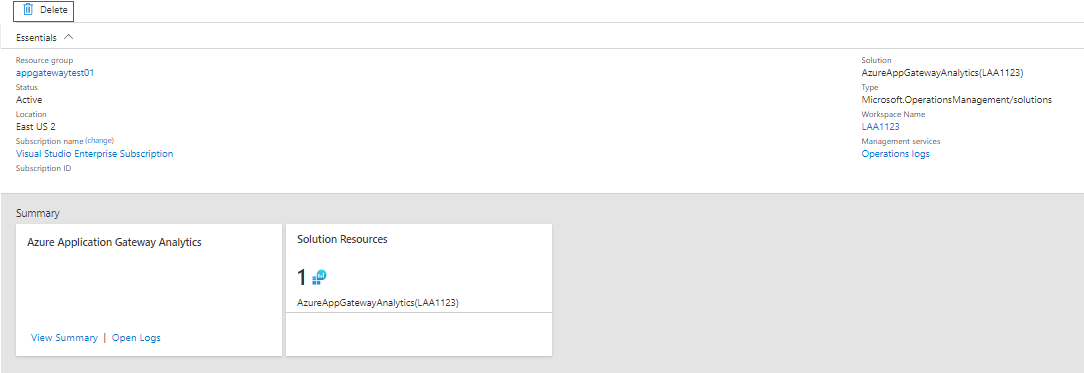Řešení monitorování sítí Azure ve službě Azure Monitor
Poznámka
Při práci s Azure doporučujeme používat modul Azure Az PowerShellu. Začněte tím, že si projdete téma Instalace Azure PowerShellu. Informace o tom, jak migrovat na modul Az PowerShell, najdete v tématu Migrace Azure PowerShellu z AzureRM na Az.
Azure Monitor nabízí následující řešení pro monitorování sítí:
- Síťové Sledování výkonu do:
- Monitorujte stav sítě.
- Azure Application Gateway analýzy ke kontrole:
- Application Gateway protokolů.
- Application Gateway metrik.
- Řešení pro monitorování a audit síťových aktivit v cloudové síti:
Sledování výkonu sítě
Řešení správy Sledování výkonu sítě je řešení pro monitorování sítě, které monitoruje stav, dostupnost a dostupnost sítí. Používá se k monitorování připojení mezi:
- Veřejný cloud a místní prostředí.
- Datacentra a umístění uživatelů, jako jsou pobočky.
- Podsítě, které hostují různé vrstvy vícevrstvé aplikace.
Další informace najdete v tématu Sledování výkonu sítě.
Application Gateway analýzy
- Povolte diagnostiku a nasměrujte ji do pracovního prostoru služby Log Analytics ve službě Azure Monitor.
- Využijte podrobný souhrn prostředku pomocí šablony sešitu pro Application Gateway.
Pokud pro Application Gateway nejsou povolené diagnostické protokoly, budou se v sešitu vyplňovat jenom výchozí data metrik.
Projděte si podrobnosti o shromažďování síťových dat Azure.
Analýzy Application Gateway a řešení pro správu skupin zabezpečení sítě shromažďují diagnostické protokoly přímo ze skupin zabezpečení Application Gateway a sítí. Protokoly není nutné zapisovat do Azure Blob Storage a ke shromažďování dat se nevyžaduje žádný agent.
Následující tabulka uvádí metody shromažďování dat a další podrobnosti o tom, jak se data shromažďují pro analýzy Application Gateway a analýzy skupin zabezpečení sítě.
| Platforma | Přímý agent | Agent nástroje Systems Center Operations Manager | Azure | Vyžaduje se Operations Manager? | Data agenta Operations Manageru odesílaná prostřednictvím skupiny pro správu | Četnost shromažďování dat |
|---|---|---|---|---|---|---|
| Azure | • | Při protokolování |
Povolení diagnostiky Application Gateway na portálu
V Azure Portal přejděte na prostředek Application Gateway, který chcete monitorovat.
Výběrem možnosti Nastavení diagnostiky otevřete následující stránku.
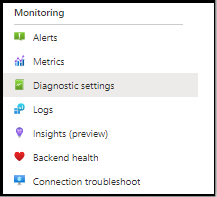
Zaškrtněte políčko Odeslat do pracovního prostoru služby Log Analytics .
Vyberte existující pracovní prostor služby Log Analytics nebo vytvořte pracovní prostor.
Zaškrtněte políčko v části protokol u jednotlivých typů protokolů, které chcete shromažďovat.
Vyberte Uložit a povolte protokolování diagnostiky do služby Azure Monitor.
Povolení diagnostiky sítě Azure pomocí PowerShellu
Následující skript PowerShellu poskytuje příklad povolení protokolování prostředků pro aplikační brány:
$workspaceId = "/subscriptions/d2e37fee-1234-40b2-5678-0b2199de3b50/resourcegroups/oi-default-east-us/providers/microsoft.operationalinsights/workspaces/rollingbaskets"
$gateway = Get-AzApplicationGateway -Name 'ContosoGateway'
Set-AzDiagnosticSetting -ResourceId $gateway.ResourceId -WorkspaceId $workspaceId -Enabled $true
Přístup k analýzám Application Gateway prostřednictvím služby Azure Monitor Network Insights
K Application Insights se dostanete přes kartu Insights ve vašem prostředku Application Gateway.
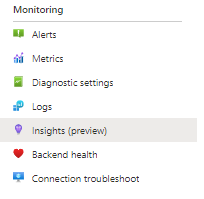
Karta Zobrazit podrobné metriky otevře předvyplněný sešit, který shrnuje data z vašeho Application Gateway prostředku.
Nové funkce v sešitu Přehledy sítě služby Azure Monitor
Poznámka
Se sešitem Služby Azure Monitor Network Insights nejsou spojené žádné další náklady. Pracovní prostor služby Log Analytics se bude dál účtovat podle využití.
Sešit Network Insights umožňuje využívat nejnovější funkce služby Azure Monitor a Log Analytics, mezi které patří:
- Centralizovaná konzola pro monitorování a řešení potíží s daty metrik i protokolů.
- Flexibilní plátno pro podporu vytváření vizualizací s bohatými vlastními daty
- Možnost využívat a sdílet šablony sešitů s širší komunitou.
Další informace o možnostech nového řešení sešitu najdete v tématu Přehled sešitů.
Migrace z analytického řešení Azure Gateway na sešity Azure Monitoru
Poznámka
Pro přístup k metrikám a analýzám protokolů pro prostředky Application Gateway doporučujeme řešení sešitu Azure Monitor Network Insights.
Ujistěte se, že jsou povolená nastavení diagnostiky pro ukládání protokolů v pracovním prostoru služby Log Analytics. Pokud už je nakonfigurovaný, bude sešit Služby Azure Monitor Network Insights moct využívat data ze stejného umístění. Žádné další změny nejsou potřeba.
Poznámka
Všechna předchozí data jsou v sešitu již k dispozici od okamžiku, kdy bylo původně povoleno nastavení diagnostiky. Nevyžaduje se žádný přenos dat.
Přístup k výchozímu sešitu přehledů pro prostředek Application Gateway. Všechny existující přehledy podporované řešením Application Gateway analýzy už budou v sešitu. Můžete přidat vlastní vizualizace založené na datech metrik a protokolů.
Jakmile se zobrazí všechny přehledy metrik a protokolů, odstraňte řešení z podokna Prostředky řešení , abyste vyčistili analytické řešení služby Azure Gateway z pracovního prostoru.
Poradce při potížích
Při řešení potíží s Azure Diagnostics postupujte podle těchto kroků.
Odstraňování potíží Diagnostiky Azure
Pokud se zobrazí následující chybová zpráva, poskytovatel prostředků Microsoft.Insights není zaregistrovaný:
Failed to update diagnostics for 'resource'. {"code":"Forbidden","message":"Please register the subscription 'subscription id' with Microsoft.Insights."}
Pokud chcete poskytovatele prostředků registrovat, proveďte na webu Azure Portal následující kroky:
- V navigačním podokně vlevo vyberte Předplatná.
- Vyberte předplatné identifikované v chybové zprávě.
- Vyberte Poskytovatelé prostředků.
- Vyhledejte poskytovatele microsoft.insights .
- Vyberte odkaz Zaregistrovat .
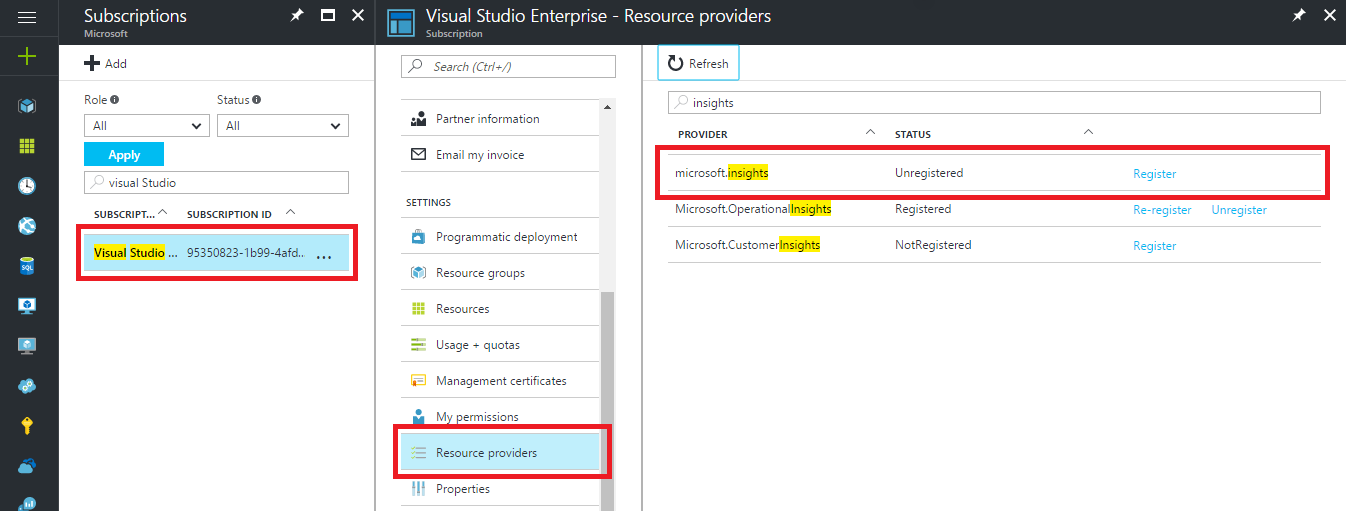
Po registraci poskytovatele prostředků Microsoft.Insights zkuste diagnostiku nakonfigurovat znovu.
Pokud se v PowerShellu zobrazí následující chybová zpráva, musíte aktualizovat verzi PowerShellu:
Set-AzDiagnosticSetting : A parameter cannot be found that matches parameter name 'WorkspaceId'.
Pokud chcete aktualizovat verzi Azure PowerShell, postupujte podle pokynů v tématu Instalace Azure PowerShell.
Další kroky
Pomocí dotazů na protokoly ve službě Azure Monitor můžete zobrazit podrobná data Azure Diagnostics.